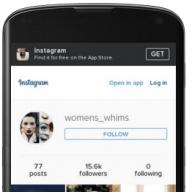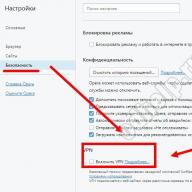Salutul meu! Astăzi am decis să analizez întrebarea cum să intri pe Instagram de pe un computer și să-l folosesc în rusă. Este absolut gratuit și nu creează probleme.
După cum știe deja toată lumea, Instagram este doar pentru uz mobil. Dezvoltatorii au exclus posibilitatea de a sta pe deplin cu computerul. Din cauza a ceea ce trebuie să ieșim, dacă există o astfel de nevoie, și să instalăm software terță parte.
Conectați-vă la Instagram de pe un computer folosind BlueStacks
Acesta este poate cel mai dificil mod de a intra pe Instagram. DAR! Cel mai funcțional. Cu alte cuvinte, toate funcțiile insta-ului vă vor fi disponibile pentru utilizare ulterioară.
BlueStacks este un emulator Android pentru PC. Este complet gratuit, configurarea și instalarea nu va dura mai mult de 10 minute. Și acum pentru pași.
Pasul 1. descarca si instaleaza BlueStax de pe site-ul oficial.
Pasul 2 După instalare, va trebui să introduceți numele de utilizator și parola contului dvs. Google. Dacă nu aveți un cont, va trebui să vă creați unul.

Pasul 3În caseta de căutare, căutați Instagram și faceți clic pe „Instalare”.

Pasul 4 O pictogramă insta va apărea pe desktopul BlueStacks, intră și folosește-ți numele de utilizator și parola. Sau inregistreaza-te.

In punga. Acum aveți o aplicație Instagram cu drepturi depline pe computer. Scrieți un mesaj în direct, adăugați fotografii și videoclipuri.
Descărcați instagram pe computer
Dezvoltatorii ruși s-au ocupat de problema conectării la Instagram prin intermediul unui computer și au creat o aplicație gratuită RuInsta. Avantajul este:
- Instalare rapida
- Toate funcțiile disponibile
- Complet gratuit
- Sprijină limba rusă
- Posibilitatea de a posta fotografii și videoclipuri pe Instagram de pe un computer
Acum să trecem la instalarea programului punct cu punct.
Paragraful 1. Să mergem la site-ul oficial al dezvoltatorului RuInsta, descărcați și instalați programul.
Punctul 2. După pornire, introduceți numele și parola de pe Instagram sau înregistrați-vă.

Interfața plăcută și portabilitatea utilizării sunt garantate.
Instagram printr-un computer folosind un browser
Singurul lucru pe care dezvoltatorii l-au oferit este autentificarea la Instagram de pe un computer folosind un browser online. Funcționalitatea este limitată, dar puteți vizualiza feedul și fotografiile prietenilor, precum și editați profilul.
Instagram este o rețea socială concepută pentru a fi utilizată de pe un telefon sau alt gadget pe platformele Android și IOS. Într-adevăr, dispozitivele mobile sunt mai potrivite pentru utilizarea confortabilă a acestei rețele sociale. Conectarea la Instagram de pe telefon este extrem de simplă, dar asta nu înseamnă că nu poți scrie instrucțiuni detaliate pas cu pas. Și acum este timpul să derulați puțin în jos și să începeți să citiți articolul.
Conectați-vă la Instagram de pe telefon
De pe un smartphone, vă puteți accesa profilul în mai multe moduri. Luați în considerare fiecare dintre ele sub forma unei mini-instrucțiuni.
Prin aplicație
Vă puteți accesa profilul Instagram prin intermediul aplicației urmând acești pași:
Prin browser
Pentru a vă accesa contul folosind un browser mobil, urmați acești pași:

Poate cândva cineva va avea o dorință. Cum se face - citiți linkul
Logare Facebook
Facebook este „mama” Instagramului și este destul de logic să poți folosi și contul tău FB pentru autorizare pe Instagram. Și aceasta, în primul rând, este o altă linie de securitate și, în al doilea rând, o intrare de urgență, dacă ți-ai uitat brusc parola sau chiar autentificarea de pe pagina ta. Luați în considerare algoritmul acțiunilor pentru a intra pe Instagram de pe telefon prin FB.
Prin browser

Deconectarea de la Instagram de pe telefon
Dacă există o intrare, trebuie să existe o ieșire. Prin urmare, ne vom da seama cum să vă deconectați de la Instagram pe telefonul dvs.
Prin browser

Prin aplicație
- Deschidem pagina noastră pe Instagram.
- Faceți clic pe cele trei puncte din colțul din dreapta sus sau pe pictograma nuci dacă aveți un iPhone.
- Derulați în jos și sub „Adăugați cont” găsim „Deconectare”.
- Dansăm cu bucurie.
După cum puteți vedea, algoritmul este foarte simplu, așa că nu uitați să-l efectuați de fiecare dată după ce vă conectați prin gadgeturile altor persoane.
Deconectați-vă de la Instagram schimbându-vă parola
Dacă nu ai încredere în el sau, de exemplu, nu există nicio modalitate de a-l contacta, dar îți este frică pentru informațiile tale private, poți pleca de la distanță. Pentru a face acest lucru, trebuie doar să schimbați parola.
Pentru a face acest lucru, ne deconectam de la profilul nostru și facem clic pe „Ajutor la conectare”.


Nu voi descrie alte acțiuni, deoarece vor exista instrucțiuni clare pentru fiecare acțiune.
Concluzie
Deci, conectarea la Instagram de pe telefon este foarte simplă. Tot ce trebuie să știți este numele dvs. de utilizator și parola, deoarece conectarea de pe telefon fără înregistrare nu este posibilă. Ieșirea este, de asemenea, elementară, doar o persoană proastă care nu știe să folosească tastatura nu va face față acestui lucru. Principalul lucru este să nu uitați să ieșiți dacă ați folosit dispozitivul altcuiva. Iar acest sfat este de fapt cel mai important din acest articol, pentru că chiar și persoana cea mai aparent apropiată în care ai încredere poate folosi informațiile personale primite de la direct. Iar prietenii au obiceiul de a glumi. De exemplu, odată m-au „ glumit ” postând o fotografie a organelor genitale. Și nu a fost foarte amuzant. Cel puțin pentru mine.
Nu veți mai avea probleme să începeți cu cuvintele „Nu pot accesa Instagram de pe telefonul meu”.
În general, puteți face o mulțime de lucruri de la telefon la Instagram. De exemplu, .
Dacă vă gestionați rețelele sociale și încercați să mențineți o comunicare activă cu abonații sau doar să urmăriți ultimele tendințe, atunci să stați pe ele tot timpul de pe telefon nu este foarte convenabil. Prin urmare, de exemplu, pe Instagram, vă puteți conecta de pe un computer. Acesta este deja un fapt binecunoscut, dar puțini oameni știu că, pe lângă site-ul oficial, unde funcționalitatea este serios redusă, există și alte modalități de a vă conecta la Insta fără dificultăți inutile. Să ne dăm seama cum să intrați în Instagram printr-un computer și de ce aveți nevoie pentru asta.
Prin site-ul oficial al Instagram
Aceasta este cea mai standard și cea mai des folosită opțiune, aproape toată lumea știe cum să acceseze Instagram de pe computer prin intermediul site-ului oficial. Este foarte simplu, deoarece pentru a vă conecta la sistem, trebuie doar să:
- Urmați linkul corespunzător.
- Introduceți numele dvs. de utilizator și parola.
- Așteptați să se încarce pagina.
Dar problema este că acest mod de a vă vizita pagina pe această rețea de socializare are multe dezavantaje. Deci, ar trebui să știți că prin versiunea web:
- Nu puteți scrie sau citi mesaje în direct. Instagram, mai ales recent, este adesea folosit ca mesager. La urma urmei, există unul convenabil prin care puteți discuta cu ușurință cu prietenii sau puteți discuta detaliile întâlnirii. Și, de asemenea, dezabonează-te la bloggerul tău preferat sau cumpără publicitate pentru contul tău. În versiunea web a Insta, nu există nicio modalitate de a citi și trimite mesaje, ceea ce complică foarte mult întreținerea paginii. La urma urmei, nu vei putea urmări activitatea abonaților tăi, iar contactul cu publicul va fi redus la zero până când vei scoate din nou telefonul.
- . Instagram a fost întotdeauna o rețea socială în care, în primul rând, poți împărtăși cele mai recente fotografii și povești, precum și videoclipurile pe care le-ai realizat. Pentru ca toți prietenii, chiar și la mii de kilometri distanță de tine, să poată ști ce se întâmplă în viața ta. Prin intermediul site-ului, nu veți putea încărca fotografii, povești și chiar să vă schimbați fotografia de profil. Este ca un demo în care ai voie să te uiți doar la ceea ce va fi disponibil după plată, dar nu poți să-l atingi.
- Este imposibil să urmăriți geoetichetele, să participați la sondaje și, în principiu, orice activitate din povești. Dacă pentru tine Instagram este o rețea socială pentru schimbul gratuit de informații între un cerc restrâns de utilizatori format din prietenii tăi, atunci nici măcar nu vei avea voie să participi la activitățile lor. Din nou, puteți vizualiza povești și chiar și elemente similare, ceea ce este destul de ciudat. La urma urmei, este mult mai ușor să implementezi sondaje simple prin intermediul front-end-ului site-ului decât într-o aplicație autoscrisă pentru smartphone-uri. Prin urmare, nu este complet clar de ce autorii își limitează utilizatorii.
Deci, se dovedește că, deși este posibil să vă conectați dintr-un browser în versiunea web standard, veți fi limitat aproape complet în funcționalitate. Rămâne doar posibilitatea de a da like și de a comenta postările, dar vor fi probleme și aici. La urma urmei, este imposibil să răspunzi la un comentariu specific, ceea ce este din nou surprinzător, deoarece instalarea de hyperlinkuri va lua o singură linie în codul site-ului.
Dar să nu credeți că, chiar și acasă, va trebui să vă rămâneți constant de telefon și să utilizați programe de editare mobile incomode sau să vă deranjați să convertiți fișiere.
În plus față de site, dar despre deficiențele sale puțin mai jos. Iar pentru a menține activitatea normală și a nu vă simți legat de mâini și picioare, puteți folosi aplicații speciale. Mai mult decât atât, pe lângă cele oficiale, există și diverse variații din comunitate pe „temă”.
Și pentru a nu vă simți deloc limitat în drepturi, emulatoarele sunt potrivite, unde puteți rula literalmente sau ios. Dar chiar și aici există capcane care ar trebui luate în considerare mai detaliat.
Versiunea mobilă în browser
Desigur, dezvoltatorii s-au ocupat de designul adaptiv. Și este vorba de versiunea adaptivă, și nu de o versiune separată a site-ului pentru smartphone-uri sau tablete. La urma urmei, atunci când accesați dintr-un browser în Android sau iOS, veți obține aceeași funcționalitate trunchiată și o aranjare aproape identică a elementelor.
De aici rezultă toate deficiențele de mai sus, care au migrat direct din versiunea pentru PC a paginii. În plus, nici aspectul adaptiv nu este în cel mai bun mod, deoarece unele inscripții ies în afară, sunt tăiate și chiar și logo-ul de pe unele dispozitive poate pur și simplu să plutească.
Drept urmare, atunci când lansați o versiune mobilă a site-ului folosind un browser, veți obține pur și simplu o fereastră mai mică, cu funcționalități și dezavantaje identice.
Aplicații și programe
Dar există o mulțime de aplicații și programe, atât pentru comunicare directă, cât și doar pentru lucrul cu drepturi depline și administrarea conturilor Instagram. Trebuie doar să alegi unul după gustul tău. La urma urmei, există atât un utilitar standard în care puteți scrie mesaje, puteți încărca fotografii și, în principiu, faceți tot ce este în versiunea mobilă standard, cât și software terță parte cu instrumente avansate.
Este deja necesar pentru managerii SMM și pentru cei care își promovează conținutul. Adesea, în astfel de utilități puteți găsi funcționalități precum:
- Abonamente în masă și like-uri ale altor utilizatori. Astfel le puteți atrage atenția și este foarte probabil să vi se răspundă printr-un abonament reciproc.
- analizoare. Aceasta este o aplicație mică care analizează audiența instalatorului selectat și vă permite să creați o bază de date cu cei mai activi utilizatori, cărora software-ul le va scrie sau trimite cereri de abonament în viitor.
- servere proxy. Aceasta este o caracteristică necesară a unor astfel de aplicații, astfel încât dacă utilizați mai multe conturi și sunteți activ în mod constant, să nu fiți blocat.
Dar, pe lângă software-ul terță parte și oficial, special pentru un computer, puteți merge complet. Folosind versiunea mobilă a aplicației folosind emulator, obțineți cea mai extinsă funcționalitate, absența completă a restricțiilor și absența necesității de a procesa fotografii sau videoclipuri folosind ecranul tactil al telefonului.
Vor dispărea și dificultățile cu exportul și importul de material, precum și cu conversia ulterioară a acestuia, deoarece nu toate telefoanele acceptă chiar și formatele populare de fotografie și video.

Emulatori Instagram
Totul este destul de simplu aici, pentru că nu descărcați o aplicație separată pentru un PC, mai mult, nu veți avea nevoie de ea. Este suficient să instalați un emulator - un utilitar care poate recrea mediul Android sau iOS pe computerul dvs., astfel încât să puteți interacționa cu ușurință cu programe și programe disponibile numai pe smartphone-urile din acesta.
Deci, se dovedește că este suficient să descărcați emulatorul, să mergeți la magazinul de jocuri de pe acesta și să descărcați versiunea standard și actuală de Instagram acolo. În rest, regulile de utilizare sunt aceleași ca pe smartphone-uri, singurul lucru este că unii emulatori „out of the box” vin cu drepturi de root, ceea ce poate provoca un conflict cu rețelele sociale. reţea.
Prin urmare, încercați să le dezactivați la pornire sau căutați soluții alternative. Din fericire, există mulți emulatori de sisteme de operare mobile și, pe lângă Bluestack, deja cunoscut în întreaga lume, există câteva soluții mai convenabile și mai rapide. Principalul lucru este să alegi ceea ce se potrivește situației tale.
Bună ziua, dragi cititori ai blogului. Aceasta este prima mea recenzie a aplicației mobile. Cu toate acestea, merită, deoarece în ceea ce privește popularitatea și numărul de utilizatori implicați în rețeaua sa, acest amestec de editor foto și rețea socială poate face față altor servicii sociale super-populare din lume. Simplul fapt că Facebook l-a cumpărat pentru o sumă nebună de aproape un miliard de dolari în urmă cu aproximativ un an vorbește despre exclusivitatea acestei aplicații mobile.
Nu cred că pot exista discrepanțe aici, deoarece probabil că nu există alte opțiuni care să se potrivească descrierii de mai sus. Vorbesc, desigur, despre instagram. Ce este și de ce într-un an și jumătate este o aplicație comună iPhone(acum acceptat și Android), susținut de o echipă de o duzină de oameni, a forțat cea mai mare rețea socială din lume să plătească o sumă atât de fantastică? Ei bine, să vedem.
Ce este Instagram?
Ce este instagramul? Probabil, aceasta este în primul rând o rețea socială, care are deja o sută de milioane de utilizatori activi. Puțin mai puțin decât populația din Rusia. Pe de altă parte, Instagram este editor de fotografii intuitiv și ușor de utilizat pentru dispozitive mobile.
Instagram te salvează de această dilemă - fă o poză și postează-o imediat (totul într-o singură aplicație). Mai mult, telefoanele mobile moderne oferă o calitate destul de digerabilă a pozelor făcute, în orice caz, astfel încât nu ar fi jenant să le plasezi pe o rețea de socializare, care va fi vizualizată practic de toată lumea de pe aceleași telefoane mobile, unde sunt defectele și mizeriile camerei nu vor fi vizibile.
Cu toate acestea, la vizualizarea versiunii online a Instagram de pe computer, pot apărea în continuare unele defecte în fotografiile făcute pe un smartphone, dar geniul dezvoltatorilor a fost că oferă literalmente într-un singur clic înainte de a trimite o fotografie făcută de un telefon mobil. pune un filtru profesional pe el, ceea ce va face ceva asemănător cu o fotografie artistică din imaginea dvs. mediocră și nu tocmai de înaltă calitate.
Doar câțiva sunt nedumeriți de întrebarea cum să utilizați Instagram - deschideți aplicația, faceți o fotografie (sau obțineți-o din albumul dvs. de pe telefonul mobil) și aplicați un filtru în editorul mobil. Apoi, apelăm imaginea și o trimitem în feedul nostru, unde toți utilizatorii acestei rețele sociale unice pot vizualiza, căuta, aprecia și comenta imaginile. Totul ingenios ar trebui să fie simplu. În plus, interfața acestei aplicații mobile și versiunea online este aproape complet tradusă în rusă, ceea ce este o veste bună.
Recent, această rețea de socializare a fost folosită în mod activ de către comercianți pentru a vinde sau a atrage atenția asupra bunurilor și serviciilor lor. Funcționează cu un bang (adevărat, adevărat -), dar pentru vânzări trebuie să creșteți prezența și, prin urmare, întrebarea vine pe primul loc -. Am descris una dintre aceste soluții la linkul furnizat - dintr-o dată decizi să câștigi bani în plus în această rețea.
Este posibil ca mai devreme, când Instagram nu vorbea încă limba rusă, să existe probleme cu utilizarea sa, dar acum este puțin probabil, așa cum probabil ați înțeles singur din descrierea de mai sus. Punctul forte al acestui editor foto și al rețelelor sociale este în cea mai mare simplitate și transparență.
Instagram pentru computer prin BlueStacks - descărcați și instalați emulator Android pentru Windows pentru înregistrare
După cum am menționat deja, nu toți cei care doresc să înceapă să discute și să partajeze fotografii pe Instagram zâmbesc să-și obțină un iPhone sau un smartphone bazat pe Android în acest scop. Pot exista multe motive pentru o astfel de reticență, iar banii nu joacă întotdeauna un rol decisiv aici. În cele din urmă, să cumperi un gadget scump și să fii dezamăgit de această rețea de socializare, de asemenea, nu ar fi foarte plăcut.
Cu toate acestea, există o modalitate de a încerca Instagram pentru un dinte, înregistrându-vă direct de pe computer sau laptop și postând fotografiile pe care le aveți pe această rețea de socializare ca un balon de probă. Are loc să fie destul de avansat și bine făcut emulator de mediu de operare Android pentru computer rulează Windows și MacOS, care se numește BlueStacks.
Mai mult, funcționează ca orice program de pe computerul tău, de exemplu. poate rula într-o fereastră, puteți folosi mouse-ul și tastatura, puteți copia datele din Windows pe Android prin clipboard sau printr-un sistem de fișiere partajat. Și, desigur, BlueStacks vede conexiunile de rețea ale computerului dvs. și le folosește cu succes.
Deci, mai întâi trebuie descărcați BlueStacksși instalează-l pe computer ca pe un program obișnuit:
Adevărat, nu veți putea alege locația de instalare pentru acest emulator, dar acest lucru nu este atât de important. La finalizarea instalării, pe desktop se va instala o comandă rapidă verde, făcând clic pe care puteți deschide fereastra BlueStacks, iar în tavă va fi vizibilă o pictogramă, din meniul contextual al căreia puteți reporni Android în acest emulator, dacă există un motiv:

Dacă modul de ecran complet al BlueStacks este incomod pentru dvs., atunci faceți clic pe butonul corespunzător din partea de jos a ferestrei emulatorului (situat în partea dreaptă). Va fi posibil să vă aprofundați în setările acestui program folosind butonul sub formă de roată.
Cu toate acestea, ne interesează în primul rând Instalare și înregistrare Instagramîn această rețea socială de pe computerul dvs., așa că vom folosi pictograma de căutare din fila principală a BlueStacks și o vom introduce în formularul „instagram”:

Aplicația dorită va fi prima din lista rezultată și trebuie doar să faceți clic pe butonul „Instalare”:

Deoarece sistemul de operare Android este dezvoltarea marelui și groaznic Google (citiți despre această corporație bună), mai întâi va trebui să vă conectați la contul dvs. Google pentru a descărca Instagram (bine, sau):

Am un cont Google cu autentificare în doi pași, așa că a trebuit mai întâi să îmi creez propria parolă pentru acest emulator și abia apoi să o folosesc pentru a mă conecta la contul meu. Este clar că cu autentificarea normală aceste dificultăți nu vor fi, dar nici securitatea cutiei poștale nu va exista (citiți mai multe în articolul despre Google mail, linkul către care este dat chiar mai sus).
După ce v-ați conectat cu numele de utilizator și parola pe Google Play:

Veți putea descărca Instagram din orice magazin Android convenabil pentru dvs. din cele care sunt integrate în emulatorul BlueStacks:

Emulatorul BlueStacks poate sincroniza și datele telefonului Android, ceea ce poate fi util. Dar nu ne vom distra de acest lucru, deoarece scopul nostru este să instalăm Instagram pe un computer și să ne înregistrăm în el.

După instalare, trebuie doar să accesați fila „Aplicațiile mele” din pagina principală BlueStacks și să lansați Instagram.

După aceea, vi se va cere să vă înregistrați sau să vă conectați.

De fapt, procesul de înregistrare ulterioară pe un computer nu va diferi în niciun fel de procesul de înregistrare descris mai sus pe un dispozitiv mobil, așa că consider că nu este necesar să se repete.
Instagram online - opțiuni pentru vizualizarea unei rețele sociale nu de pe un telefon mobil, ci de pe un computer printr-un browser
Ei bine, de parcă o astfel de oportunitate se sugerează de la sine, pentru că telefonul este un telefon, dar cei mai mulți dintre noi petrecem și un timp foarte decent la computer. Aș dori să am acces la această rețea socială printr-un browser. De fapt, acest lucru este posibil, dar cu unele limitări.
Puteți vizualiza profilul oricărui membru al acestei rețele de socializare pe site cunoscând autentificarea acestuia:
http://instagram.com/login
Pe pagina oficială de profil online pe Instagram există un antet tastat sub formă de dinamică, sunt indicate numărul de fotografii adăugate de această persoană, numărul de abonați și abonamentele sale.
De exemplu, în acest fel, puteți vedea profil online de rezident al gumei. Profilul conține o listă cu toate fotografiile adăugate de autor și este posibil să le vizualizați la dimensiune completă și să citiți comentariile lăsate asupra lor.

Like, abonați-vă sau lăsați un comentariu, puteți doar după ce vă conectați la contul dvs.
De asemenea după ce v-ați conectat la instagram:

Asta, poate, sunt toate posibilitățile site-ului oficial de acces online la rețeaua de socializare Instagram. Ce lipsește, nu? Ei bine, de exemplu, posibilitățile încărcați fotografii direct de pe computer. Din păcate, acest lucru nu este implementat în această etapă de dezvoltare a serviciului, nici măcar în API.
Dar îi lipsește și capacitatea de a căuta după hashtag-uri și nume de utilizator sau de a răsfoi subiecte populare. Dar acest Api vă permite să faceți acest lucru și există multe servicii (site-uri) online și chiar programe care implementează toată această rușine.
Să ne uităm la unul dintre aceste servicii online numite webstagram.

Acesta și servicii online similare utilizați API-ul Instagramși de aceea înregistrarea pe astfel de site-uri are loc tocmai prin intermediul formularului său de autentificare. Dacă v-ați autentificat deja pe site-ul instagram.com în același browser, atunci datele dvs. de conectare vor fi preluate din cookie-urile browserului:

- Puteți urmări fluxurile acelor persoane pe care le urmăriți (de fapt, site-ul oficial instagram.com vă permite să faceți acest lucru)
- Puteți aprecia și comenta fotografiile (resursa oficială acceptă același lucru)
- Vă puteți abona și dezabona de la feedurile altor utilizatori (de asemenea, nu unic)
- Obțineți informații despre abonați și dezabonați din feedul dvs
- Vizualizați fotografii populare, etichete și utilizatori, putând și căutare pe ele (asta i-a lipsit site-ului oficial)
Adevărat, primești blocuri ca sarcină, dar nu ar trebui să fie altfel, deoarece publicitatea este motorul progresului.
Pozele adăugate de tine le găsești la această adresă:
http://instagram.com/n/login
Instagram este o rețea socială destul de specifică, care este complet diferită de alte platforme. În primul rând, trebuie menționat că Insta este conceput mai mult pentru sistemele mobile, precum Android sau IOS. În aceste sisteme de operare, puteți utiliza în totalitate toate evoluțiile, funcțiile și caracteristicile. Nu același lucru se poate spune despre versiunea desktop a site-ului. În acest sens, marea majoritate a Instagrammerilor descarcă aplicația pe smartphone-urile sau tabletele lor. Mai multe detalii despre procedura de descărcare și instalare a Insta pe dispozitivele mobile.
Să ne repetăm puțin pentru a înțelege mai bine materialul. Deci, introducerea versiunii mobile a Instagram se poate face cu ușurință prin descărcarea și configurarea aplicației din magazinul dvs. de software. Luați în considerare descărcarea aplicației pentru iOS:
- Mai întâi, găsiți comanda rapidă Eppstore (sau Google Market) pe gadgetul dvs.
- În continuare - atingeți comanda rapidă așa cum se arată în imaginea 1 de mai sus.
- Acum, în fereastra care se deschide, vei vedea o listă cu cele mai populare aplicații, printre care Instagram va fi prezent. Atingeți linkul așa cum se arată în Figura 2 de mai sus.
- După aceea, în fereastra care se deschide (3 - în figura de mai sus), atingeți butonul: „Descărcare”.

Gata, ai instalat versiunea mobilă a Insta. Acum doar găsiți comanda rapidă Instagram pe ultimul desktop al gadgetului dvs. mobil. Pentru a intra în sistem, trebuie să atingeți comanda rapidă, așa cum se arată în imaginea de sus. După aceea, trebuie să parcurgeți un proces ușor și rapid de înregistrare sau de conectare la contul care a fost creat anterior. După ce vă conectați la Instagram, vă veți putea bucura pe deplin de toate beneficiile sociale. rețele: puneți și primiți aprecieri, distribuiți și vizualizați videoclipuri și fotografii, faceți noi cunoștințe, obțineți abonați la pagina dvs. Pentru a avea mai mulți abonați buni, activi, .
Pentru alte sisteme de operare mobile (Windows și Android), algoritmul de conectare este același ca pentru IOS, așa că vă va fi ușor să rezolvați această problemă. În ciuda dezvoltării ultra-rapide a smartphone-urilor și a internetului mobil, mulți oameni navighează pe Instagram de pe un computer. După cum sa menționat mai sus, funcționalitatea site-ului a fost redusă și vreau să folosesc toate funcțiile la maximum. În special pentru această categorie de utilizatori, există diverse programe terțe și resurse online care vă permit să lansați o versiune mobilă cu drepturi depline a Instagram.

Una dintre aceste resurse este stapico.ru (vezi captura de ecran de mai sus). Acest site se poziționează ca un Instagram online pentru un computer. Stapico.ru are o armată mare de fani, iar pe net puteți găsi o mulțime de recenzii laudative și evaluări pozitive pentru acest site. Apropo de recenzii pozitive. Dacă doriți sau aveți nevoie urgentă, puteți vizita site-ul pentru a cumpăra numărul potrivit de aprecieri pentru postările dvs. de pe Instagram. Evident, resursele terțe care înlocuiesc Instagramul mobil nu vor putea înlocui integral aplicația oficială, dar nu vă supărați, pentru că există o soluție dovedită. Vom vorbi despre asta puțin mai jos.
Pe lângă resursele terțelor părți, cum ar fi același stapico.ru, utilizatorii celui de-al optulea și al zecelea Windows au posibilitatea de a folosi aceeași funcționalitate ca și în versiunea mobilă a Instagram pentru computerul lor. Pentru asta:
- Deschideți Magazinul de software Microsoft.
- În bara de căutare, tastați: „Instagram” (1 - în imaginea de mai jos).
- Accesați pagina cu programul și faceți clic pe: „Obțineți”, așa cum se arată în imaginea de mai jos (2).
- După instalarea programului, conectați-vă la contul dvs. sau înregistrați-vă.

Există o altă modalitate de a introduce versiunea mobilă a resursei de pe computer - aceasta este instalarea unui program numit „Bluestacks” (link: „http://www.bluestacks.com”). Puteți găsi mai multe informații despre scopul și principiile de funcționare ale acestui software la linkul de mai sus. Esența sa este simplă. Instalați, conectați-vă la contul dvs. Google. Apoi, deschideți programul și introduceți cuvântul „Instagram” în căutare. Instalăm o aplicație care nu este diferită de o aplicație standard pentru dispozitivele Android.